এমন সময় আছে যখন আপনাকে একটি পাঠ্য ফাইলের এনকোডিং জানতে হবে। এটির সাথে আরও দক্ষতার সাথে কাজ করার জন্য বা পুনরায় পুনর্নির্মাণের জন্য এটি প্রয়োজনীয়। সর্বোপরি, কখনও কখনও আপনি যখন কিছু ফাইল খোলেন, তখন বোধগম্য অক্ষরগুলি স্ক্রিনে উপস্থিত হয়। সুতরাং, সাধারণত এই জাতীয় ফাইলগুলি খোলার জন্য আপনার তাদের এনকোডিংটি জানতে হবে।
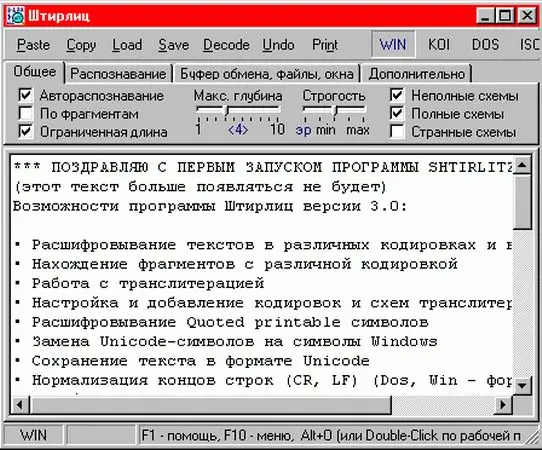
প্রয়োজনীয়
কম্পিউটার, স্ট্র্লিটজ প্রোগ্রাম, ইন্টারনেট অ্যাক্সেস
নির্দেশনা
ধাপ 1
ফাইল এনকোডিং নির্ধারণের জন্য খুব সুবিধাজনক অ্যাপ্লিকেশন হ'ল স্ট্র্লিটজ প্রোগ্রাম। অ্যাপ্লিকেশনটি বিভিন্ন পাঠ্যকে ডিক্রিপ্ট করে, সেগুলি যে এনকোডিং দিয়ে লেখা হয়েছিল তা নির্বিশেষে। আপনার কম্পিউটারে প্রোগ্রামটি ডাউনলোড এবং ইনস্টল করুন।
ধাপ ২
ইনস্টলেশন পরে, সাবধানে প্রোগ্রাম সরঞ্জামদণ্ড অধ্যয়ন। আপনার যদি এমন কোনও পাঠ্য থাকে যা আপনাকে এটি খুলতে এবং এর এনকোডিংটি খুঁজে বের করতে হবে, "ফাইল" লাইনে ক্লিক করুন। তারপরে ওপেন উপাদানটি নির্বাচন করুন। আপনার কম্পিউটারে সমস্ত ফাইলের একটি তালিকা উপস্থিত হবে। আপনি যে ফাইলটি ডিকোড করতে চান তা সন্ধান করুন বা এর এনকোডিংটি সন্ধান করুন। যদি ফাইলটি উইন্ডোতে প্রদর্শিত না হয়, "টাইপের ফাইলগুলি" লাইনে, "সমস্ত ফাইল" দিয়ে "পাঠ্য ফাইলগুলি" প্রতিস্থাপন করুন। আপনি যে ফাইলটি চান সেটি সন্ধান করার পরে, "খুলুন" ক্লিক করুন। ফাইলটি প্রোগ্রাম উইন্ডোতে খুলবে। ফাইল এনকোডিং প্রকারটি প্রোগ্রাম উইন্ডোতে প্রদর্শিত হবে।
ধাপ 3
উপরের সরঞ্জামদণ্ডে একটি "ডিকোড ফাইল" ফাংশন রয়েছে। প্রয়োজনে আপনি এটি ব্যবহার করতে পারেন। এছাড়াও প্রোগ্রাম উইন্ডোর ডানদিকে একটি সরঞ্জামদণ্ড রয়েছে যেখানে আপনি ফাইল এনকোডিংয়ের জন্য বিভিন্ন বিকল্প নির্বাচন করতে পারেন।
পদক্ষেপ 4
একটি অজানা এনকোডিংয়ের পাঠ্য পড়তে, ফাইলের তালিকা থেকে প্রয়োজনীয় ফাইলটি নির্বাচন করুন। তারপরে টুলবারে "ডিকোড" লাইনটি নির্বাচন করুন, তারপরে প্রোগ্রামটি ফাইলটি ডিকোডিংয়ের প্রক্রিয়া শুরু করবে। এই প্রক্রিয়াটি শেষ করার পরে, ডিকোড করা পাঠ্যটি একটি নতুন উইন্ডোতে পাওয়া যাবে।
পদক্ষেপ 5
এছাড়াও, আপনি পাঠ্যের সাথে বিভিন্ন ধরণের কাজ করতে পারেন। প্রোগ্রামের উপরের উইন্ডোতে, আপনি ফন্টের ধরণ এবং আকার নির্বাচন করতে পারেন, সংশোধনের জন্য বিভিন্ন কমান্ড ব্যবহার করতে পারেন। আপনি এইচটিএমএলকে ফর্ম্যাট পাঠ্যে বা সরল পাঠ্যে রূপান্তর করতে পারেন।
পদক্ষেপ 6
শেষ হয়ে গেলে, প্রোগ্রামের উপরের উইন্ডোতে, ফ্লপি ডিস্কের ছবিতে ক্লিক করুন। এটি কোনও পাঠ্য ফাইলে পরিবর্তনটি সংরক্ষণ করবে। প্রিন্টার আইকনে ক্লিক করে, প্রয়োজনে, আপনি ফাইলটি প্রিন্ট করতে পাঠাতে পারেন।






